Dell PowerVault MD Storage Arrays Management Pack Version 4.1 for Microsoft System Center Oper Mngr storage software Manuel utilisateur
PDF
Télécharger
Document
Dell PowerVault MD Storage Arrays Management Pack Suite Version 4.1 pour Microsoft System Center Operations Manager 2007 R2/ SP1 et System Center Essentials 2007 SP1/2010 Guide d'utilisation Remarques et précautions REMARQUE : une REMARQUE indique des informations importantes qui peuvent vous aider à mieux utiliser votre ordinateur. PRÉCAUTION : une PRÉCAUTION indique un risque d’endommagement du matériel ou de perte de données et vous indique comment éviter le problème. ____________________ Les informations que contient ce document sont sujettes à modification sans préavis. © 2011 Dell Inc. Tous droits réservés. La reproduction de ce document, de quelque manière que ce soit, sans l'autorisation écrite de Dell Inc. est strictement interdite. Marques utilisées dans ce document : Dell™, le logo DELL™, OpenManage™ et PowerVault™ sont des marques de Dell Inc.; Microsoft®, Windows®, Windows Server® et Windows Vista® sont des marques ou des marques déposées de Microsoft Corporation aux États-Unis et dans d'autres pays. D'autres marques commerciales et noms de marque peuvent être utilisés dans ce document pour faire référence aux entités se réclamant de ces marques et de ces noms ou à leurs produits. Dell Inc. rejette tout intérêt exclusif dans les marques et les noms commerciaux autres que les siens. Dell ne saurait être tenue pour responsable de la disponibilité des sites Web externes ou de leur contenu. 2011-09 Table des matières 1 Présentation . . . . . . . . . . . . . . . . . . . . . . . Nouveautés de Dell MD Storage Arrays Management Pack Suite 4.1 . . . . . . . . . . . . . . . . . . . . . Fonctions clés de Dell MD Storage Arrays Management Pack Suite . . . . . . . . . . . 5 . . . . . . . . 6 Matrices de stockage Dell MD prises en charge . . . . . 6 . . . . . . . . . 7 . . . . . . . . . . . . . . 7 . . . . . . . . . . . . . . . . . . 7 Systèmes d'exploitation pris en charge . Pour la station de gestion Pour le nœud géré Installation et désinstallation de Management Pack Suite . . . . . . . . . . . . . . . . . Détails des composants modélisés par Management Pack Suite . . . . . . . . Recommandation d'évolutivité Dell . 2 7 . . . . . . . . . 8 . . . . . . . . . . . 9 Opérations du Dell MD Storage Arrays Management Pack Suite Suite . . . . . . . Présentation 5 . 11 . . . . . . . . . . . . . . . . . . . . . . . 11 Console Web . . . . . . . . . . . . . . . . . . . . . . . 12 Découverte . . . . . . . . . . . . . . . . . . . . . . . . 12 Surveillance . . . . . . . . . . . . . . . . . . . . . . . 14 Table des matières 3 . . . . . . . . . . . . 14 . . . . . . . . . . . . . . . . . . . . . 15 Indicateurs d'état d'intégrité Vue Alertes Vue Diagramme . . . . . . . . . . . . . . . . . . . Diagramme de la matrice de stockage MD. . . . . Lancement de Dell Discovery Utility à partir de la console SCOM/SCE . . . . . . . . . . . . . . . . Affichage des états . 19 . . . . . . . . . . . . . . . . 19 . . . . . . . . 20 . . . . . . . . . . . . . . . 20 . . . . . . . . . . . . . . . . . 21 Découvertes d'objets . 3 Documentation et ressources connexes 25 Consignes Microsoft concernant les performances et l'évolutivité d'Operations Manager 2007 SP1/R2 . . . . 25 Autres documents utiles . 25 . . . . . . . . . . . . . . . . Obtention d'une assistance technique A Annexe . . . . . . . . . . . . . . . . . . . . . . . . . . . . . . . . . . . Problèmes et solutions. 4 17 . Personnalisation de MD Storage Arrays Management Pack . . . . . . . . . . . . Moniteurs d'unités 16 Table des matières . . . . . . . . . . . . . . . . . 26 27 27 Présentation PRÉCAUTION : Il est recommandé que les procédures de ce document ne soient effectuées que par le personnel qui connaît et sait utiliser le système d'exploitation Microsoft Windows et SCOM ou SCE, en raison d'une possibilité de corruption et/ou de perte des données. Dell MD Storage Arrays Management Pack Suite Version 4.1 s'intègre à Microsoft System Center Operations Manager (SCOM) et l'environnement System Center Essentials et vous permet de gérer, surveiller et assurer la disponibilité des matrices de stockage PowerVault MD Dell. REMARQUE : Dell MD Storage Arrays Management Pack Suite est pris en charge uniquement sur les versions Microsoft Systems Center Operations Manager (SCOM) 2007 SP1/R2 et Systems Center Essentials (SCE) 2007 SP1/2010. Nouveautés de Dell MD Storage Arrays Management Pack Suite 4.1 Dell MD Storage Arrays Management Pack Suite 4.1 prend en charge les éléments suivants : • Évolutilité et optimisations des performances sur les versions antérieures • Prise en charge des périphériques de stockage MD suivants : MD3200, MD3200i, MD 3220, MD3220i, MD3600i, MD 3620i, MD3600f et MD3620f • 25 nouvelles alertes d'échec de restauration • Articles de la base de connaissance révisé et à jour pour les échecs de restauration • Lancement de l'utilitaire Dell Discovery à partir de la console SCOM • Option de surveillance évolutive ou détaillée. Pour plus d'informations, voir Détails des composants modélisés par Management Pack Suite. Présentation 5 Fonctions clés de Dell MD Storage Arrays Management Pack Suite Tableau 1-1. Fonctions et fonctionnalités Fonction Fonctionnalité Découverte et Surveillance des matrices de stockage MD Dell PowerVault • Prend en charge la découverte et la surveillance de : MD3000, MD3000i, MD3200, MD3200i, MD 3220, MD3220i, MD3600i, MD 3620i, MD3600f et MD3620f. • Gère les événements d'échec de restauration à partir des matrices de stockage MD. • Affiche des icônes réalistes dans la vue Diagramme pour tous les composants modélisés par le MD Storage Arrays Management Pack. Accès aux informations du Recovery Guru Le pack de gestion fournit des informations de Recovery Guru faisant office de point de référence en vue du dépannage des événements d'échec de matrice de stockage MD. Matrices de stockage Dell MD prises en charge Dell MD Storage Management Pack Suite Version 4.1 prend en charge les matrices de stockage Dell PowerVault MD suivantes : 6 • MD3000/MD3000i et MD3000/MD3000i avec MD1000 en accompagnement série. • MD3200/MD3200i et MD3200/MD3200i avec MD1200 ou MD1220 en accompagnement série. • MD3220/MD3220i et MD3220/MD3220i avec MD1200 ou MD1220 en accompagnement série. • MD3600i/MD3620i/MD3600f/ MD3620f et MD3600i/MD3620i/MD3600f/ MD3620f avec MD1200 ou MD1220 en accompagnement série. Présentation Systèmes d'exploitation pris en charge Pour la station de gestion Pour obtenir la liste des systèmes d'exploitation pris en charge pour la station de gestion SCOM/SCE, rendez-vous sur le site Web de Microsoft à l'adresse http://technet.microsoft.com/hi-in/library/bb309428(en-us).aspx. Pour le nœud géré Lorsque vous détectez des matrices de stockage par intrabande, installez le logiciel Modular Disk Storage Manager (MDSM) sur le système sur lequel la matrice de stockage est relié au moyen de la connexion série Serial Attached SCSI (SAS), de l'interface internet Small Computer System Interface (iSCSI) ou des ports Fibre channels (FC). Pour consulter la liste des systèmes d'exploitation pris en charge par MDSM, voir les Matrices de support des systèmes Dell PowerVault MD3200/MD3200i/MD3220/MD3220i/ MD3000/MD3000i/MD3600i/MD3600f/MD3620i/MD3620f disponibles sur le site support.dell.com/manuals. Installation et désinstallation de Management Pack Suite Pour en savoir plus sur l'installation et la désinstallation de Dell MD Storage Arrays Management Pack Suite version 4.1, consultez le Guide d'installation intégré à l'exécutable auto-extractible Dell_MD_StorageArray_Management_Pack_Suite_v4.1_A00.exe. Il est également disponible sur la page de documentation de Gestion de système du site support.dell.com/manuals. Présentation 7 Détails des composants modélisés par Management Pack Suite Dell MD Storage Arrays Management Pack Suite version 4.1 comprend deux progiciels de gestion — Dell MD Storage Arrays Management Pack (évolutif) et Dell Detailed Monitoring Overrides Management Pack. Le Tableau 1-2 répertorie les détails et les composants modélisés de chacun des progiciels de gestion. Tableau 1-2. Détails des progiciels de gestion et composants modélisés Progiciel de gestion Détails et composants modélisés Dell Detailed Monitoring Overrides Management Pack (évolutif) • Détecte le périphérique de la matrice de stockage MD et tous ses composants. • L'intégrité générale de la matrice de stockage MD s'affiche. • L'intégrité du composant individuel dans la matrice de stockage MD est désactivée. • Les événements d'échec de restauration du stockage MD découvert s'affichent. Dell Detailed Monitoring Overrides Management Pack • Active les moniteurs de l'appareil de tous les composants détectés dans une matrice de stockage MD. • L'intégrité des composants individuels de la vue Diagramme s'affiche pour ce qui suit : – Volumes – Contrôleurs – ESM – Disques physiques – Ventilateurs – Batteries – Blocs d'alimentation – Intégrité du boîtier – Intégrité du groupe de boîtiers • La carte réseau (NIC), le châssis et le micrologiciel ne sont surveillés dans aucune configuration. 8 Présentation Recommandation d'évolutivité Dell Si vous disposez de plus de 6 matrices de stockage MD, nous vous recommandons de supprimer Dell Detailed Monitoring Overrides Management Pack. Activez les options Autogrow (Augmentation automatique) sur la base de données Operations Manager pour adapter l'incrément de taille du journal de transactions lorsque le nombre de matrices de stockage augmente. Assurez-vous que vous disposez bien d’un minimum de 5 Go d'espace disque pour permettre au journal de transactions Operations Manager d’augmenter à mesure que le nombre de matrices de stockage MD augmente. Présentation 9 10 Présentation Opérations Dell MD Storage Arrays Management Pack Suite Présentation Ce chapitre décrit les différentes opérations que vous pouvez effectuer sur Microsoft Systems Center Operations Manager (SCOM) ou sur Systems Center Essentials (SCE) avec Dell MD Storage Arrays Management Pack Suite version 4.0. MD Storage Arrays Management Pack vous permet d'effectuer les opérations suivantes pour gérer les matrices de stockage MD Dell PowerVault : • Découvrir et surveiller l'intégrité des composants, consulter les informations sur leur niveau d'instance et afficher les alertes des matrices de stockage MD Dell PowerVault par hors bande ou intrabande en utilisant l'adresse IP du système hôte. Pour en savoir plus, voir Découverte et Surveillance. • Lancer l'utilitaire de découverte de matrices de stockage MD au moyen d'une tâche de la console. Pour plus d'informations, voir Lancement de Dell Discovery Utility à partir de la Console SCOM/SCE. • Personnaliser les paramètres MD Storage Arrays Management Pack en utilisant des contournements. Pour plus d'informations, voir Personnalisation du MD Storage Arrays Management Pack. Opérations Dell MD Storage Arrays Management Pack Suite 11 Console Web Le serveur de la console Web vous permet de surveiller et de gérer vos périphériques Dell à l'aide du MD Storage Arrays Management Pack au moyen d'un navigateur au lieu de la console Operations Manager. Il n'est pas nécessaire d'installer la console d'opérations pour utiliser le serveur console Web. L'utilisation de la console Web entraîne les limitations suivantes : • Elle fournit uniquement la fonctionnalité de surveillance à tous les Management Pack. • La vue Personnaliser n'est pas disponible. • Seules les 200 premières alertes sont visibles dans la vue Alertes. REMARQUE : la vue Alerte s'applique uniquement à la console Web SCOM R2. Découverte Le fichier de listage IP contenant les adresses IP des matrices de stockage PowerVault MD constitue un prérequis important à la découverte des matrices de stockage PowerVault MD au sein du réseau. Le fichier de listage IP par défaut Dell_MDStorageArray_ip_sample.cfg se trouve sur la station de gestion où vous avez extrait les fichiers ABB (Array Bridge Broker) et l'utilitaire de découverte Dell Discovery. Ce fichier fournit le format de référence pour les adresses IP. Pour découvrir une matrice de stockage MD Dell : 1 Exécutez Dell Discovery Utility et renseignez le fichier de listage IP, Dell_MDStorageArray_ip.cfg avec les adresses IP des matrices de stockage MD dans le réseau. 2 Importez les Dell MD Storage Arrays Management Packs dans la console d'opérations SCOM. Lorsque vous importez MD Storage Arrays Management Pack dans la console SCOM, le progiciel de gestion analyse le fichier de listage IP à intervalles planifiés pour détecter et surveiller les matrices de stockage PowerVault MD. La planification par défaut couvre 24 heures. REMARQUE : vous pouvez découvrir des périphériques de stockage MD supplémentaires en lançant l'utilitaire Dell Discovery. Pour plus d'informations, voir Lancement de Dell Discovery Utility à partir de la Console SCOM/SCE. 12 Opérations Dell MD Storage Arrays Management Pack Suite Dell MD Storage Arrays Management Pack effectue deux niveaux de découverte. Le Tableau 2-3 répertorie les objets de découverte et les groupes affectés. Tableau 2-3. Objet de découverte et groupes affectés Découverte d'objets Description Groupes affectés MD Storage Array Seed Discovery (Découverte de départ de la matrice de stockage MD) Crée des objets de départ après Composant périphérique de avoir obtenu les détails IP de matrice de stockage MD. périphérique de matrice MD du fichier de listage IP afin de pouvoir peupler les objets de découverte ultérieurs. Détection de la matrice de stockage MD Détecte les composants de matériel des matrices de stockage MD Dell. Il utilise l'ensemble d'outils ABB pour entrer en contact avec le périphérique de Matrices MD et chercher l'inventaire de l'appareil et les informations d'échec. • Batterie de matrices de stockage MD • Bloc d'alimentation de la matrice de stockage MD • Module de contrôleur RAID de la matrice de stockage MD • Boîtier de matrices de stockage MD • Ventilateur de la matrice de stockage MD • Disque physique de la matrice de stockage MD • Disque virtuel de la matrice de stockage MD • Groupe de modules EM de la matrice de stockage MD • Configuration actuelle de la matrice de stockage MD • Châssis de la matrice de stockage MD • Interfaces réseau de la matrice de stockage MD Opérations Dell MD Storage Arrays Management Pack Suite 13 Surveillance Dell MD Storage Array Management Pack Suite v4.1 vous permet de surveiller les périphériques de matrices de stockage MD Dell détectés. La section Indicateurs d'état d'intégrité vous permet de surveiller l'intégrité de vos périphériques de matrice de stockage MD sur le réseau. Vous pouvez surveiller les périphériques de matrice de stockage MD en vous servant des vues suivantes : • Vue Alertes • Vue Diagramme • Vue États Indicateurs d'état d'intégrité Le Tableau 2-4 répertorie les icônes qui indiquent l'état d'intégrité des périphériques Dell MD Storage Array détectés sur la Console des opérations. Pour plus d'informations sur la propagation de la gravité, voir Vue États. Tableau 2-4. Indicateurs des niveaux de gravité Icône Niveau de gravité Normal/OK. Le composant fonctionne comme prévu. Avertissement/Non critique. Un capteur ou un autre dispositif de contrôle a découvert une mesure du composant qui est supérieure ou inférieure au niveau admissible. Le composant peut encore fonctionner mais il pourra échouer. Le composant peut également fonctionner s'il est défectueux. Critique/Échec/Erreur. Le composant a échoué ou un échec est imminent. Le composant exige une attention immédiate et devra peut-être être remplacé. Une perte de données peut s'être produite. Le composant spécifique n'est pas surveillé. Le service n'est pas disponible. 14 Opérations Dell MD Storage Arrays Management Pack Suite Vue Alertes La vue Alertes affiche des alertes pour les événements émanant des matrices de stockage PowerVault MD que vous surveillez. Pour afficher les alertes pour les systèmes que vous surveillez : 1 Dans la console des opérations, cliquez sur Surveillance. 2 Dans le volet Monitoring (Surveillance) de gauche, naviguez vers le dossier Dell pour visualiser les différentes vues. 3 Cliquez sur Vue Alertes→ Alertes de la matrice de stockage MD. La console des opérations affiche les alertes de toutes les matrices de stockage que vous surveillez dans le volet Alertes de la matrice de stockage MD. Ces alertes répondent aux critères que vous avez spécifiés dans le volet Authoring (Création), par exemple, la gravité, l'état de résolution ou les alertes qui vous sont affectées. 4 Sélectionnez une alerte pour afficher ses détails dans le volet Détails de l'alerte. Accès aux informations du Recovery Guru MD Storage Array Management Pack fournit des informations du Recovery Guru faisant office de point de référence lors du dépannage des matrices de stockage MD pour les événements respectifs. Pour accéder aux informations du Recovery Guru : 1 Sélectionnez l'alerte dans la vue Alertes. 2 Dans le volet Détails de l'alerte, faites défiler les détails de la base de connaissances et affichez les informations. La base de connaissances contient des informations telles que les causes, les notes importantes, les étapes de récupération, la procédure de récupération des matrices de stockage à un contrôleur, la procédure de récupération des matrices de stockage à deux contrôleurs et des notes supplémentaires. Opérations Dell MD Storage Arrays Management Pack Suite 15 Vue Diagramme La vue Diagramme offre une représentation hiérarchique et graphique de toutes les Matrices de stockage PowerVault MD de votre réseau. La vue Diagramme des matrices de stockage MD affiche les icônes associées aux divers composants modélisés par MD Storage Array Management Pack. Le management pack offre les vues suivantes : • Vue Diagramme complet • Diagramme de la matrice de stockage MD Vue Diagramme complet La vue Diagramme complet offre une représentation graphique de tous les périphériques Dell gérés par SCOM et vous permet de développer et de vérifier l'état de périphériques individuels et de leurs composants dans le diagramme. Le nœud racine de cet affichage est le groupe Dell Hardware (Matériel Dell). Figure 2-1. 16 Représentation graphique de tous les périphériques Dell Opérations Dell MD Storage Arrays Management Pack Suite Pour accéder à la vue de diagramme complet : 1 Dans la console d'opérations, cliquez sur Monitoring (Surveillance). 2 Dans le volet Monitoring de gauche, naviguez vers le dossier Dell pour visualiser les différentes vues. 3 Cliquez sur Vue Diagramme→ Vue Diagramme complet. 4 Sélectionnez un composant dans le diagramme afin d'en afficher les détails dans le volet Vue détaillée. Diagramme de la matrice de stockage MD Le diagramme de la matrice de stockage Dell MD, qui offre une représentation graphique de toutes les matrices de stockage Dell MD gérées par SCOM, vous permet de développer et de vérifier l'état de périphériques individuels et de leurs composants dans le diagramme. Le nœud racine de cet affichage est le groupe Matrices de stockage Dell MD. Figure 2-2. SCOM Représentation graphique des matrices de stockage Dell MD gérées par Opérations Dell MD Storage Arrays Management Pack Suite 17 Vous pouvez également afficher la condition d'intégrité et le traitement des événements des périphériques de stockage. Pour accéder au diagramme de la matrice de stockage MD : 1 Dans la console d'opérations, cliquez sur Monitoring (Surveillance). 2 Dans le volet Monitoring (Surveillance) de gauche, naviguez vers le dossier Dell et cliquez sur le dossier pour afficher les différentes vues. 3 Cliquez sur Matrice de stockage Dell→ Vue Diagramme→ Diagramme de la matrice de stockage MD. 4 Sélectionnez un composant dans le diagramme afin d'en afficher les détails dans le volet Vue détaillée. Affichez les détails des composants matériels suivants des matrices de stockage MD : – Batteries – Ventilateurs – Disques physiques – Blocs d'alimentation – Modules de contrôleur RAID – Disques virtuels – Enceintes – Modules de gestion d'enceinte (EM) MD Storage Array Management Pack ne surveille pas les composants suivants des matrices de stockage : – Châssis – Configuration actuelle – Interfaces réseau La vue Diagramme de la matrice de stockage MD affiche les composants ci-dessus sous le groupe Non surveillé. REMARQUE : les Modules EM ne s'appliquent qu'aux matrices de stockage MD en série. 18 Opérations Dell MD Storage Arrays Management Pack Suite Lancement de Dell Discovery Utility à partir de la Console SCOM/SCE Vous pouvez lancer Dell Discovery Utility (Utilitaire de découverte Dell) au moyen d'une tâche de la console. Les tâches de la console sont disponibles dans le volet Actions de la console d'opérations. Lorsque vous sélectionnez un périphérique ou un composant à partir de toute vue Diagramme Dell, les tâches appropriées apparaissent dans le volet Actions. Pour lancer Dell Discovery Utility : 1 Sélectionnez le groupe Dell MD Storage Arrays (Matrices de stockage Dell MD) dans la vue Complete Diagram (Diagramme complet) ou le diagramme MD Storage Array (Matrice de stocakge Dell). 2 Cliquez sur Launch Dell Discovery Utility (Lancer Dell Discovery Utility) sous Dell MD Storage Arrays Tasks (Tâches de matrices de stockage) dans le volet Actions. REMARQUE : vous ne pouvez voir les matrices de stockage MD détectées qu'au cours du cycle de découverte suivant. Vue États La Vue États affiche la condition de chaque périphérique Dell géré par SCOM ou par SCE sur votre réseau. MD Storage Management Pack fournit une liste des indicateurs de niveau de gravité pour vous aider à surveiller l'intégrité des matrices de stockage Dell MD sur le réseau. Pour accéder à la Vue États : 1 Dans la console d'opérations, cliquez sur Monitoring (Surveillance). 2 Dans le volet Monitoring de gauche, naviguez vers le dossier Dell et cliquez sur le dossier pour afficher les différentes vues. 3 Cliquez sur Vue États→ Matrice de stockage MD. La console des opérations affiche la condition de toutes les matrices de stockage Dell que vous surveillez dans le volet droit. 4 Sélectionnez un état pour afficher ses détails dans le volet Vue Détails. Opérations Dell MD Storage Arrays Management Pack Suite 19 Personnalisation du MD Storage Arrays Management Pack Vous pouvez personnaliser les paramètres de découverte de MD Storage Array Management Pack suivants, à l'aide de paramètres de remplacement : • Enabled (Activé) : permet d'activer ou de désactiver les découvertes. Vous pouvez définir le paramètre d'annulation sur Vrai ou Faux. • IntervalSeconds (Intervalle en secondes) : la fréquence (en secondes) à laquelle Dell Management Pack détecte l'instance de composant et les attributs de votre périphérique Dell. La valeur par défaut de cet attribut est 86 400 secondes (24 heures). • IP Config File Path (Chemin d’accès au fichier de configuration IP) : contournez ce paramètre si vous utilisez un fichier ou un emplacement de dossier différent. Par défaut, le fichier de listage IP se trouve sur C:\Dell_MDStorageArray_ABB. Pour plus d'informations sur la configuration du fichier de listage IP, consultez le Guide d'installation qui se trouve dans le fichier exécutable auto-extractible Dell_MD_StorageArray_Management_Pack_Suite_v4.1_A00.exe. Vous pouvez télécharger le fichier exécutable depuis support.dell.com. Vous pouvez spécifier les paramètres de contournement dans le volet Authoring (Création) de la console SCOM. Découverte d'objets Pour spécifier les paramètres de contournement des découvertes d'objets : 1 Lancez la console SCOM et cliquez sur l'onglet Authoring (Création). 2 Sélectionnez Object Discoveries (Découverte d'objets) sous Management Pack Objects (Objets de progiciel de gestion) dans le volet Authoring. 3 Sélectionnez l'objet de groupe de découverte de départ de Matrices de stockage MD et sous cet objet sélectionnez Dell MD Storage Array Seed Discovery. 4 Cliquez-droite sur la découverte d'objet sélectionnée et, dans le menu contextuel, sélectionnez Overrides (Contournements)→ Override the Object Discovery (Contourner la découverte d’objet) et vous pouvez choisir de contourner les objets d'un type particulier ou tous les objets d'un groupe. 20 Opérations Dell MD Storage Arrays Management Pack Suite 5 Vérifiez le paramètre de découverte approprié que vous voulez contourner et définissez sa valeur de contournement. 6 Enregistrez les paramètres de contournement sur votre nouveau Management Pack. 7 Cliquez sur Appliquer. 8 De la même façon, sélectionnez Dell MD Storage Array Discovery sous l'objet MD Storage Array Seed Discovery group et répétez la procédure de l'étape 4 à l'étape 7 afin de contourner son intervalle de découverte. REMARQUE : lors d'une mise à niveau de MD Storage Arrays Management Pack de la version 4.0 à la version 4.1, les contournements d'intervalles de découverte spécifiés dans la version 4.0 ne sont transférés qu'à l'intervalle Seed Discovery (Découverte de départ). REMARQUE : contournez la définition d'intervalle de la découverte de matrices de stockage MD Dell aux mêmes secondes d'intervalle spécifiées dans l'intervalle de découverte de départ afin d'effectuer les deux cycles de découverte aux mêmes horaires. Moniteurs d'unités Vous pouvez personnaliser les paramètres suivants des moniteurs d'unités de MD Storage Array Management Pack en utilisant des contournements : • Enabled (Activé) : vous permet d'activer ou de désactiver les moniteurs. Vous pouvez définir le Paramètre d'annulation sur Vrai ou Faux. Le paramètre par défaut est Vrai. • Interval in Seconds (Intervalle en secondes) : la fréquence (en secondes) utilisée par Management Pack pour interroger le périphérique Dell en vue de contrôler l'intégrité d'un composant. Le paramètre par défaut des moniteurs peut être compris entre 3 600 et 4 300 secondes. REMARQUE : lors de la mise à niveau de MD Storage Arrays Management Pack de la version 4.0 à la version 4.1, les définitions de contournement du moniteur de l'unité spécifiées dans la version 4.0 ne sont pas transférées à la version 4.1 et elles ne fonctionnent pas. Pour spécifier les paramètres de contournement des moniteurs de l'unité : 1 Lancez la console SCOM et cliquez sur l'onglet Authoring (Création). 2 Sélectionnez Monitors (Moniteurs) sous Management Pack Objects (Objets du progiciel de gestion) dans le volet Authoring. Opérations Dell MD Storage Arrays Management Pack Suite 21 3 Sélectionnez le moniteur du composant, cliquez-droite et sélectionnez Overrides→ Override the Monitor. Vous avez le choix de contourner les objets d'un type spécifique ou tous les objets d'un groupe. 4 Vérifiez le paramètre du moniteur approprié que vous souhaitez contourner et définissez sa valeur de contournement. 5 Enregistrez les paramètres de contournement sur votre nouveau Management Pack. 6 Cliquez sur Appliquer. REMARQUE : après le contournement des secondes d'intervalle de découverte, l'état d'intégrité des composants de matrices MD peut indiquer qu'il est Normal, suite à la ré-initialisation des Moteurs d'unités. Les composants retournent à leur état initial d'intégrité au cours du cycle de surveillance de l'unité suivant. Le Tableau 2-5 répertorie les divers moniteurs d'unité Dell et les paramètres applicables à vos matrices de stockage Dell MD. Tableau 2-5. 22 Moniteurs Dell - Matrices de stockage MD Groupes Nom de moniteur d'unité Description Paramètre d'interrogation périodique par défaut Informations sur l'état des matrices de stockage MD État du périphérique de Moniteur d'unité pour la matrice Dell MD toutes les matrices de (Périodique) stockage MD : effectue le suivi de la condition d'intégrité globale de la matrice de stockage. 4 300 secondes (72 minutes) Batterie des matrices MD Dell État de la batterie de la Moniteur d'unité pour les 3 600 secondes matrice Dell MD batteries de la matrice de (60 minutes) (Périodique) stockage MD : indique l'intégrité de la batterie de la matrice de stockage. Contrôleur RAID des matrices MD Dell État du contrôleur de la Moniteur d'unité pour les 3 600 secondes matrice Dell MD modules du contrôleur (60 minutes) (Périodique) RAID de la matrice de stockage MD : indique l'intégrité des modules du contrôleur RAID de la matrice de stockage. Opérations Dell MD Storage Arrays Management Pack Suite Tableau 2-5. Moniteurs Dell - Matrices de stockage MD (suite) Groupes Nom de moniteur d'unité Description Paramètre d'interrogation périodique par défaut Ventilateur de État des ventilateurs de Moniteur d'unité pour les 3 600 secondes matrices MD la matrice Dell MD ventilateurs de la matrice (60 minutes) Dell (Périodique) de stockage MD : indique l'intégrité du ventilateur de la matrice de stockage. Disque physique de matrices MD Dell État du disque physique Moniteur d'unité pour les 3 600 secondes de la matrice Dell MD disques physiques de la (60 minutes) (Périodique) matrice de stockage MD : indique l'intégrité des disques physiques de la matrice de stockage. Bloc d'alimentation des matrices MD État du bloc d'alimentation de la matrice Dell MD (Périodique) Disque virtuel État du volume de la de matrices matrice Dell MD MD Dell (Périodique) Modules de Service de boîtiers de matrices MD Dell Moniteur d'unité pour les 3 600 secondes blocs d'alimentation de la (60 minutes) matrice de stockage MD : indique l'intégrité des blocs d'alimentation de la matrice de stockage. Moniteur d'unité pour les 3 600 secondes disques virtuels de la (60 minutes) matrice de stockage MD : indique l'intégrité des disques virtuels de la matrice de stockage. État ESM de la matrice Moniteur d'unité pour les 3 600 secondes Dell MD (Périodique) modules EM de la matrice (60 minutes) de stockage MD : indique l'intégrité des modules EM de la matrice de stockage. Opérations Dell MD Storage Arrays Management Pack Suite 23 Tableau 2-5. 24 Moniteurs Dell - Matrices de stockage MD (suite) Groupes Nom de moniteur d'unité Description Groupe de Modules EM de matrices MD Dell Cumul de disponibilité Moniteur de dépendance de la matrice de des modules de gestion de stockage Dell MD boîtier de matrices de stockage MD : représente l'intégrité des composants de disque physique consolidée des boîtiers. Boîtier de matrices MD Dell Cumul de disponibilité Moniteur de dépendance de la matrice de des boîtiers de la matrice stockage Dell MD de stockage MD : représente l'intégrité consolidée des composants de disque physique sous les boîtiers. Opérations Dell MD Storage Arrays Management Pack Suite Paramètre d'interrogation périodique par défaut Documentation et ressources connexes Ce chapitre détaille les documents et références qui vous aideront à utiliser Dell MD Storage Arrays Management Pack Suite v4.1. Indications Microsoft sur les performances et l'évolutivité d'Operations Manager 2007 SP1/R2 Pour des performances optimales, déployez des progiciels de gestion Dell spécifiques aux périphériques pour différentes stations de gestion. Pour plus d'informations sur les recommandations Microsoft concernant l'évolutivité, consultez le site Web Microsoft à l'adresse http://technet.microsoft.com/hi-in/library/bb735402(en-us).aspx REMARQUE : assurez-vous que l'option d’augmnatation automatique est activée dans l'entrepôt et/ou la base de données du Gestionnaire d'opérations pour l'amélioration des performances. Autres documents utiles Outre le présent Guide d'utilisation, vous pourrez avoir à recourir aux guides suivants disponibles sur le site web du support de Dell à l'adresse support.dell.com/manuals. • Les meilleures pratiques de réglage des matrices Dell PowerVault MD3000 et MD3000i • La matrice de support Dell PowerVault MD3000 et 3000i • La matrice de support Dell PowerVault MD3200 et MD3220 • La matrice de support Dell PowerVault MD3200i et MD3220i • La matrice de support Dell PowerVault MD 3600 et MD3620f • La matrice de support Dell PowerVault MD3600i et MD3620i • Le Manuel du propriétaire du matériel Documentation et ressources connexes 25 • Le Guide de l'utilisateur Modular Disk Storage Manager Dell PowerVault • Mise à niveau de votre système Dell PowerVault MD3000i en mode simplex vers le mode duplex Pour plus d'informations sur les termes utilisés dans le présent document, consultez le Glossaire disponible sur le site Web du support de Dell à l'adresse support.dell.com/manuals. Obtention d'une assistance technique S'il vous arrive de ne pas comprendre une procédure décrite dans ce guide ou si le produit ne fonctionne pas comme prévu, différents types d'aide sont à votre disposition. Pour plus d'informations, reportez-vous à « Obtention d'aide » dans le Manuel du propriétaire du matériel de votre système. De plus, le programme Dell Enterprise Training and Certification est disponible ; consultez www.dell.com/training pour des informations supplémentaires. Ce service peut ne pas être offert partout. 26 Documentation et ressources connexes Annexe Problèmes et solutions Le tableau suivant répertorie les problèmes connus, leur solution et leur applicabilité. Annexe 27 Tableau A-1. Problèmes et solutions Problème Solution Applicable à Les alertes Dell ne sont pas triées en fonction de leur ancienneté. Vérifiez le registre du système géré qui SCOM 2007 SP1, présente ce problème. Il se peut SCE 2007 SP1 qu'une définition d'affichage qui n’a pas été supprimée ait défini les indicateurs de tri sur « false » (faux). Dans certains cas, lorsque vous importez un progiciel de gestion intégrant les modifications apportées aux indicateurs de tri, il peut arriver que ces derniers ne soient pas mis à jour dans le registre. Si vous supprimez les paramètres d'affichage dans le registre, ils sont recréés à partir du nouveau progiciel de gestion lorsque vous naviguez de nouveau vers cet affichage. Vous pouvez également modifier les indicateurs de tri de l'affichage dans le registre. Modification du registre : HKEY_CURRENT_USER\Software \Microsoft\Microsoft Operations Manager\3,0\Console\%GUID. ViewTitle%AlertsView\Age Pour activer le tri des alertes, assurez-vous que les clés IsSortable et IsSorted sont définies sur 1. Sous certaines conditions, les alertes liées au Handle Count Threshold (Seuil de gestion de décompte) et au Private Bytes Threshold (Seuil d'octets privé) sont affichées dans la console des opérations du serveur de gestion. 28 Annexe Microsoft KB968760, disponible sur le SCOM 2007 SP1, site du support technique de SCE 2007 SP1 Microsoft à l'adresse support.microsoft.com, résout ce problème. Tableau A-1. Problèmes et solutions Problème Solution Dans certaines conditions, un message d'erreur s'affiche dans la console des opérations du serveur de gestion avec un ID d'événement 623 et une source d'événement Health Service ESE Store. Microsoft KB975057, disponible sur le SCOM 2007 SP1, site du support technique de SCE 2007 SP1 Microsoft à l'adresse support.microsoft.com, résout ce problème. La console System Center Operations Manager 2007 pourrait tomber en panne sur certains systèmes d'exploitation. Microsoft KB951327, KB951526, disponibles sur le site du support technique de Microsoft à l'adresse support.microsoft.com, résout ce problème. Vous pourrez rencontrer une ou plusieurs des situations suivantes : Microsoft KB954049, disponible sur le SCOM 2007 SP1, site du support technique de SCE 2007 SP1 Microsoft à l'adresse support.microsoft.com, résout ce problème. • La console Web ne s'ouvre pas. Applicable à SCOM 2007 SP1, SCE 2007 SP1 • La page My Workspace (Mon espace de travail) ne s'affiche pas. • Les vues de surveillance des performances et de l'alimentation ne s'affichent pas. • Le Service d’intégrité pourrait ne pas démarrer sur le système. Les rapports ne s'affichent pas comme prévu dans la zone Rapports de la console d'administration. Microsoft KB954643, disponible sur le SCOM 2007 SP1, site du support technique de SCE 2007 SP1 Microsoft à l'adresse support.microsoft.com, résout ce problème. Annexe 29 Tableau A-1. Problèmes et solutions Problème Solution La console SCOM affiche de façon intermittente le message d'erreur suivant « L'Hôte du Service d’intégrité a rencontré un problème et a dû se fermer » suite à un plantage de ce Service. Vous remarquerez peutêtre un comportement inattendu de la découverte et de la surveillance des périphériques Dell. Microsoft KB951526, disponible sur le SCOM 2007 SP1, site du support technique de SCE 2007 SP1 Microsoft à l'adresse support.microsoft.com, résout ce problème. SCOM 2007 ne peut pas recevoir les données d'interruption SNMP lorsque vous utilisez un ordinateur de type Windows Server 2008 ou un ordinateur de type Windows Vista en tant qu'agent proxy des périphériques SNMP. Microsoft KB958936, disponible sur le site du support technique de Microsoft à l'adresse support.microsoft.com, résout ce problème. 30 Annexe Applicable à SCOM 2007 SP1, SCE 2007 SP1 ">
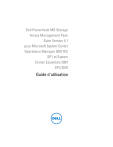
Lien public mis à jour
Le lien public vers votre chat a été mis à jour.











